
Anda dapat membuat riset lebih sedikit memakan waktu dan membosankan saat bekerja di Google Documents. Fitur Jelajahi membantu Anda menemukan konten, gambar, dan bahan lain untuk kertas riset, laporan, atau esai Anda.
Mirip dengan Alat peneliti di Microsoft Word , Google Documents memberi Anda alat penjelajahan. Ini memungkinkan Anda dengan cepat mencari topik yang terkait dengan dokumen Anda tanpa meninggalkan Google Documents. Kemudian, Anda dapat menambahkan konten atau gambar terkait dan memasukkan kutipan untuk sumber-sumber tersebut.
Buka Alat Jelajahi di Google Documents
Anda memiliki beberapa cara untuk membuka Alat Jelajahi di Google Documents. Pertama, Anda dapat mengklik ikon Jelajahi di sudut kanan bawah layar Google Documents.
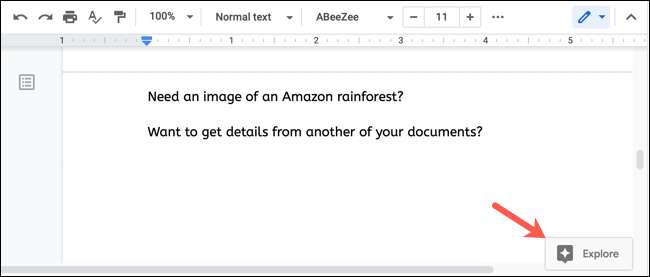
Kedua, Anda dapat mengklik Alat & GT; Jelajahi dari menu.

(Dua opsi pertama untuk membuka jelajahi ini nyaman jika Anda berencana untuk meneliti berbagai topik dan hanya ingin membuka alat.)
Akhirnya, Anda dapat membuka jelajahi dan langsung menuju topik Anda. Pilih teks dalam dokumen Anda yang ingin Anda cari. Kemudian, klik kanan dan pilih "Jelajahi [teks yang dipilih]."
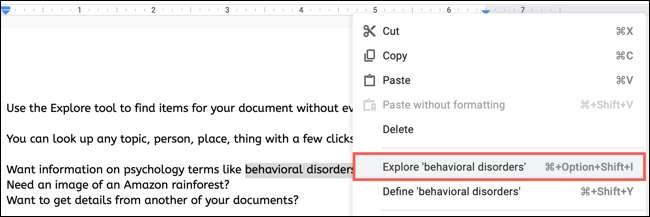
Setiap tindakan membuka alat penjelajahan di sidebar untuk Anda kerjakan.
Gunakan Konten, Gambar, dan Google Drive dengan Jelajahi
Apakah Anda menggunakan opsi ketiga di atas dan langsung ke topik Anda atau menggunakan kotak pencarian untuk dijelajahi, Anda akan memiliki tiga tab di bagian atas sidebar. Ini termasuk web, gambar, dan drive.
Termasuk konten web
Klik "Web," dan Anda akan melihat hasil Web untuk subjek yang terdaftar seperti yang Anda lakukan saat menggunakan Google untuk mencari. Anda dapat mengklik satu untuk pergi langsung ke sumber itu di tab baru jika Anda ingin membaca lebih lanjut. Anda juga dapat menggulir ke bagian bawah hasil dan klik "Lihat semua hasil di Google" untuk daftar lengkap. Ini adalah cara yang mudah untuk membaca topik Anda.
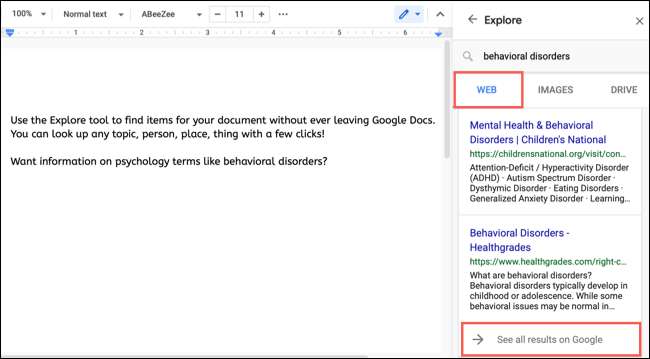
Jika Anda ingin memasukkan cuplikan konten yang Anda lihat dalam daftar, Anda dapat menyalin dan menempelkannya ke dalam dokumen Anda dan sertakan kutipan. Pilih teks, klik kanan, dan pilih "Salin." Kemudian, letakkan kursor Anda di dokumen Anda, klik kanan, dan pilih "Tempel."
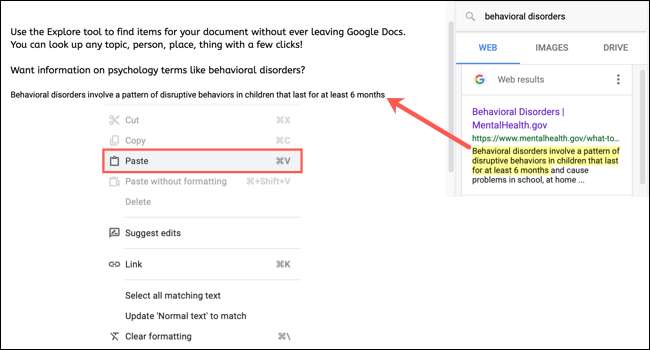
Atau, Anda dapat memilih teks saat ini dalam dokumen Anda untuk kutipan.
Tambahkan kutipan Dengan mengklik ikon "Cite As Footnote" di kanan atas sumber itu. Ini secara otomatis menyisipkan sumber sebagai catatan kaki dengan pemformatan MLA.
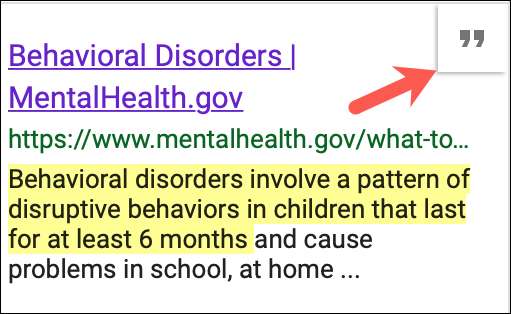
Untuk mengubah format kutipan, klik ikon "Pilih Citation Format" (tiga titik) di bagian atas hasil web. Kemudian, pilih MLA, APA, atau Chicago.
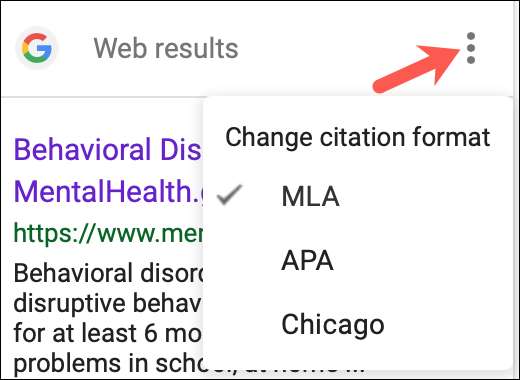
Anda juga dapat menambahkan salah satu tautan yang Anda lihat di hasil web ke dokumen Anda. Klik kanan tautan, pilih "Salin tautan" atau "Salin," dan kemudian tempelkan ke dokumen Anda di mana Anda menginginkannya.
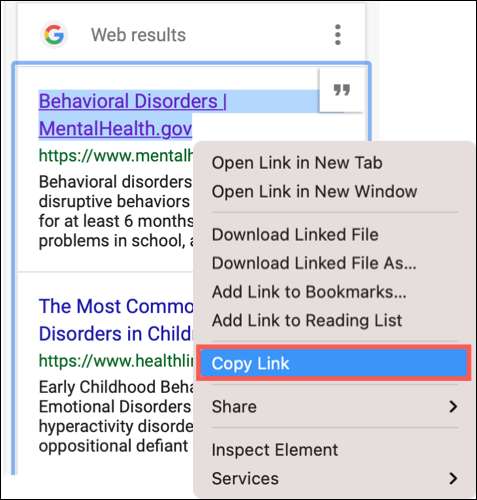
Masukkan gambar.
Jika Anda memerlukan gambar untuk dokumen Anda, klik tab "Gambar" di bagian atas bilah sisi penjelajahan.
Klik gambar untuk mendapatkan tampilan yang lebih besar dan untuk melihat sumber dengan informasi lisensi apa pun. Dari sana, Anda dapat mengklik "Sisipkan," atau tekan panah untuk kembali ke dokumen Anda.

Anda juga dapat memasukkan gambar langsung dari bilah sisi. Klik tanda plus di kanan atas gambar itu.
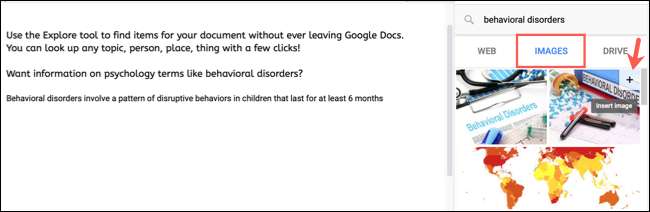
Akses dokumen Google Drive
Mungkin Anda memiliki dokumen, gambar, atau item lain Disimpan di Google Drive Anda ingin referensi. Klik "Drive" di bagian atas bilah sisi, dan Anda akan melihat item yang Anda simpan berkaitan dengan istilah pencarian Anda.
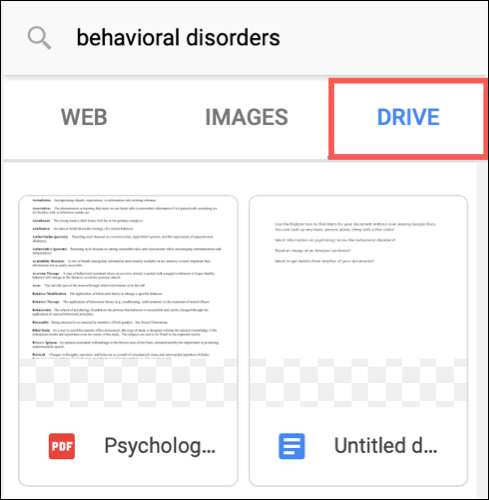
Pilih satu untuk membuka dan melihatnya. Dari sana, Anda dapat menyalin dan menempel dari dokumen, atau melihat dan mengunduh gambar.
Tab Drive Explore ideal untuk saat Anda memiliki bahan penelitian sendiri yang Anda butuhkan untuk dokumen Anda saat ini disimpan ke Google Drive.
TERKAIT: Cara mengatur Google Drive Anda
Fitur Jelajahi di Google Documents sangat cocok untuk meneliti topik Anda (termasuk konten dan gambar), dan bahkan untuk mereferensikan materi Anda sendiri yang disimpan dari Google Drive.







